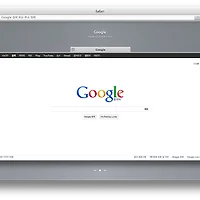방금 막 출시된 뜨끈뜨끈한 OS X 마운틴 라이언을 맥에 설치하고 백업해둔 하드에서 프로그램을 복사해 오거나 인터넷에서 새로 내려 받았는데 뜬금없이 경고창이 불쑥 뜨면서 실행이 안되십니까?
OS X 마운틴 라이언은 기존에는 없던 게이트키퍼(GateKeeper)라는 새로운 보안 체계가 도입되었습니다. 간단히 설명드리면, OS X 마운틴 라이언은 기본적으로 애플의 인증을 받은 개발자가 만든 프로그램만 시스템에 설치하고 사용할 수 있습니다.
물론 애플에 인증되어 있다고 해서 오로지 맥 앱스토어를 통해서만 유통되는 프로그램을 사용해야 한다는 의미는 아니며, 인증만 되어 있으면 개발자 웹사이트에서 직접 내려받은 프로그램이나 다른 소프트웨어 유통 채널을 통해 내려받은 프로그램도 아무런 문제없이 맥에 설치하고 실행할 수 있습니다.
그럼 애플에 인증되어 있지 않은 프로그램은 OS X에 설치할 수 없게된건가? 하시면 그렇지는 않습니다. 앞서 언급한대로, 사용자가 게이트키퍼 사용 유무를 선택해 줄 수 있는데, 시스템 환경 설정의 보안 항목에 관련 옵션이 마련되어 있습니다. 아래는 게이트키퍼 비활성화 방법입니다. 또 별도로 게이트키퍼가 활성화되어 있는 상태에서도 강제적으로 프로그램을 설치하는 방법을 같이 소개합니다.
↓ 시스템 환경설정의 '보안 및 개인 정보' 항목을 열어줍니다.
↓ 창 좌측 하단에 있는 좌물쇠를 클릭하고 계정 비밀번호를 입력해 사용자 입력을 활성화 시켜줍니다.
↓ 아래 세 항목 중 '모든 곳'을 선택하면 게이트키퍼가 비활성화되면서
프로그램의 출처와는 무관하게 어떤 프로그램이라도 실행할 수 있습니다.
* 일단 애플에 인증을 받지 못한 프로그램일지라 하더라도 게이트키퍼를 끈 상태에서 한 번만 실행하면, 추후 게이트키퍼를 다시 활성화하더라도 계속 사용하실 수 있습니다.
## 내용 보충 - 게이트 키퍼 설정과는 상관없이 설치가 안되는 프로그램을 우클릭해준 후 '열기'를 선택하시면 바로 설치가 가능합니다.